Evet! Bu blog, bunu yapmanın dört çalışabilir yöntemini açıklamıştır. Discord'u mobil telefonunuzda kullanıyorsanız, silinen mesajları Bildirim Günlüğü veya bir moderasyon botu kullanarak kontrol edebilirsiniz. Discord'a masaüstü bilgisayarınızdan giriş yapmayı tercih ederseniz, bir uzantıyla komut dosyası çalıştırmak veya BetterDiscord'u indirmek yararlı olacaktır.
Discord'da Silinen Mesajları Nasıl Görüntüleyebilirsiniz
Hiç Discord'da bir mesajın yanlışlıkla silindiği bir durumla karşılaştınız mı? Ve silindikten sonra Discord'da silinen mesajları nasıl görebileceğinizi merak ettiniz mi? Endişelenmeyin; bu yazıda, silinen Discord mesajlarını görüntülemenize veya geri getirmenize yardımcı olacak dört yolu paylaşacağız.
| Yöntemler | Mevcut olduğu yer | Kolaylık |
| 1. Bildirim Geçmişini Kontrol Etme | Mobil | ⭐⭐⭐⭐⭐ |
| 2. DiscordSaveDeleted Scripti Çalıştırma | Desktop | ⭐⭐⭐ |
| 3. BetterDiscord Uygulamasını Kurma | Desktop | ⭐⭐ |
| 4. Moderasyon Botları Kullanma | Mobil, Desktop | ⭐⭐⭐ |
* Bu yöntemler Haziran 2024'te test edilmiştir ve kesinlikle çalışır durumdadır.
Yöntem 1. Bildirim Geçmişini Kontrol Etme
Akıllı telefonunuzda Discord uygulamasını kullanmayı tercih ediyorsanız, Discord'da silinen mesajları mobilde görüntülemenin en kolay yolu bildirim günlüğünü açmaktır. İşte nasıl yapılacağı:
Android'de:
- Adım 1."Ayarlar" uygulamasında "Bildirim geçmişi" için arama yapın ve üzerine dokunun.
- Adım 2."Discord"u bulup menüyü açın.
- Adım 3.Bundan sonra, silinen mesajlar dahil tüm Discord mesajları görüntülenecektir.
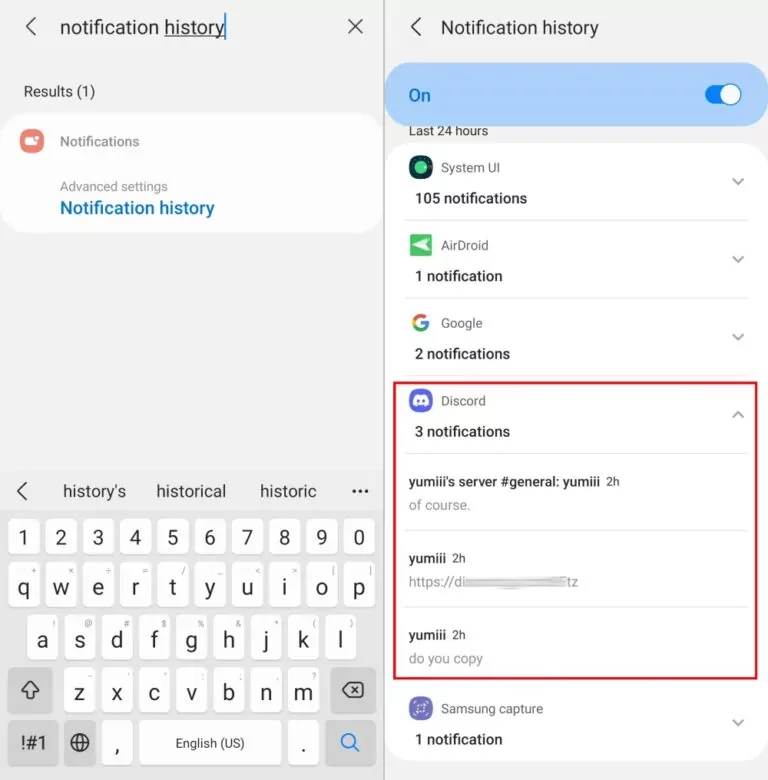
iPhone'da:
Bildirim geçmişini saklamak için yerleşik bir ayar yok; bu nedenle, yalnızca kilit ekranının ortasından yukarı kaydırarak "Bildirim Merkezi"nden görüntüleyebilirsiniz. Lütfen bildirimleri temizlemeyin; aksi takdirde Discord'dan silinen mesajları kaçırırsınız.
Çocuğunuzun Discord'undan Silinen Mesajları Görmek İster Misiniz?
AirDroid Parental Control size yardımcı olacak! Bu, çocuğunuzun Discord mesajlarını senkronize etmenin yanı sıra, çocuğunuzun Discord'da uygunsuz içeriklere erişmesi durumunda uyarılar tetikleyebilir.
Yöntem 2. DiscordSaveDeleted Scripti Çalıştırma
Silinen mesajları yedek olmadan mı geri yüklemek istiyorsanız, bunu deneyin. Bu yöntemi GitHub platformundan buldum ve testimde iyi çalıştığı için burada paylaşıyorum. Bu çözüm, Discord'un web sürümünü Chrome'da kullanmayı tercih edenler için en iyisidir.
Discord.com'u açarken DiscordSaveDeleted scriptini çalıştırmanız gerekir. Biraz teknik mi geliyor? Gerçekten de, scriptin entegre edildiği bir uzantıyı kurduğunuz sürece, Discord'da silinen mesajları çevrimiçi olarak görüntüleyebilirsiniz.
- Adım 1.Öncelikle, "Tampermonkey" eklentisini "Chrome'a Ekle" butonuna dokunarak kurun.
- Adım 2.script sayfasına gidin ve "Bu scripti kur" butonuna tıklayın.
- Adım 3."Benim zaten bir kullanıcı script yöneticim var, kurmama izin ver!" butonuna tıklayın.
- Adım 4.Sonra, scriptin altında "Kur" butonuna tıklayın. Script, discord.com'u açtığınızda etkinleşir.
- Adım 5.Bir sohbete girin ve sağ üst köşedeki "çöp kutusu" simgesine dokunun.
- Adım 6.Artık, sizden veya başkalarından silinen mesajlar kaydedilir ve görünür hale gelir.
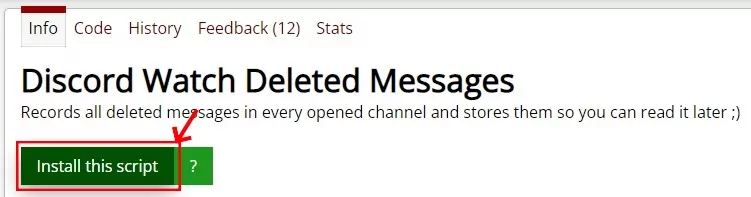
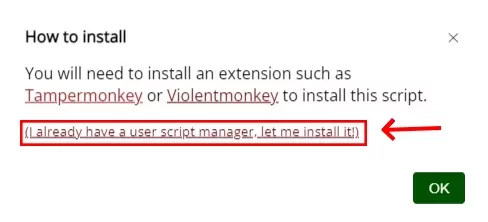
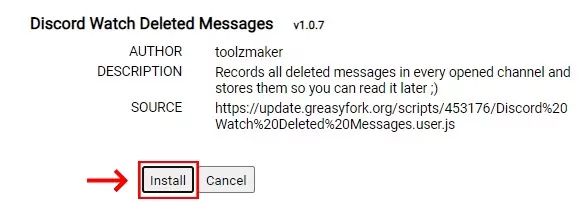
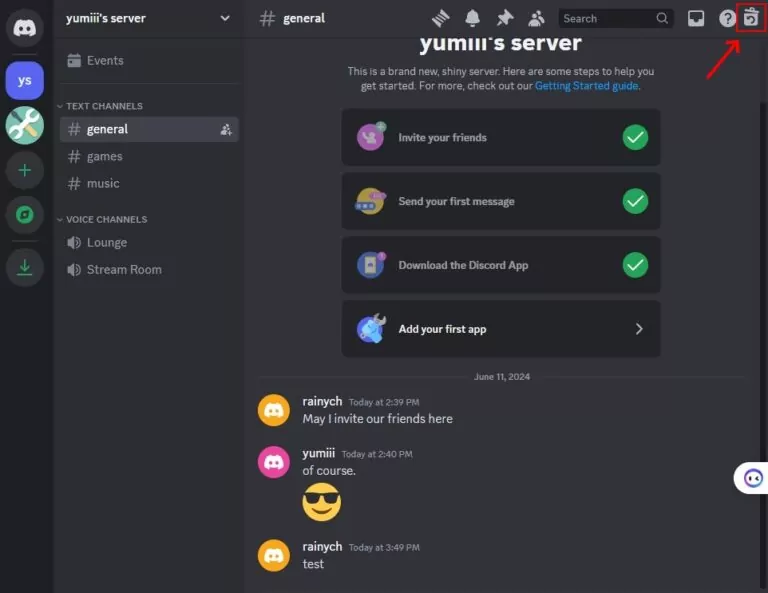
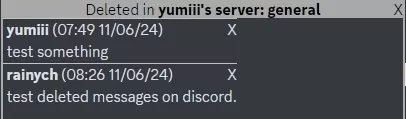
Yöntem 3. BetterDiscord Uygulamasını Kurma
BetterDiscord, milyonlarca insan tarafından kullanılan bir Discord iyileştirme projesidir ve eklenti desteği gibi ek özellikler ekler. Silinen mesajları geri almak ve görüntülemek için, öncelikle BetterDiscord ile bir Discord Mesaj Kaydedici eklentisi eklemeniz gerekir.
Bundan sonra, bu Discord değişikliği silinen mesajları depolar. Bu yöntemin nasıl çalıştığını görelim:
Başlamadan Önce:
- Kurulum talimatlarını izleyerek BetterDiscord kurun (bu, orijinal Discord uygulamasını değiştirecektir).
- MessageLoggerV2 eklentisini indirin.
- Adım 1.Discord'u açın ve alt kısımda bulunan dişli simgesine dokunarak "Kullanıcı Ayarları"na girin.
- Adım 2.Sol menüyü "BETTERDISCORD" kısmına kaydırın ve "Eklentiler" > "Eklenti Klasörünü Aç" seçeneğine tıklayın.
- Adım 3.İndirilen "MessageLoggerV2" dosyasını buraya sürükleyin.
- Adım 4.MessageLoggerV2'nin yanındaki anahtarı açın.
- Adım 5."Eksik Kütüphaneler" kutusu açıldığında, "Şimdi İndir" butonuna dokunun ve indirilen eklentileri etkinleştirin.
- Adım 6.Silinen mesajları kontrol etmeniz gereken sunucuya sağ tıklayın.
- Adım 7."Mesaj Kaydedici"yi seçin ve ardından "Logları Aç" seçeneğine tıklayın.
- Adım 8.Discord'daki silinen mesajlarınızı kontrol etmek için "Silinen" sekmesine geçin.
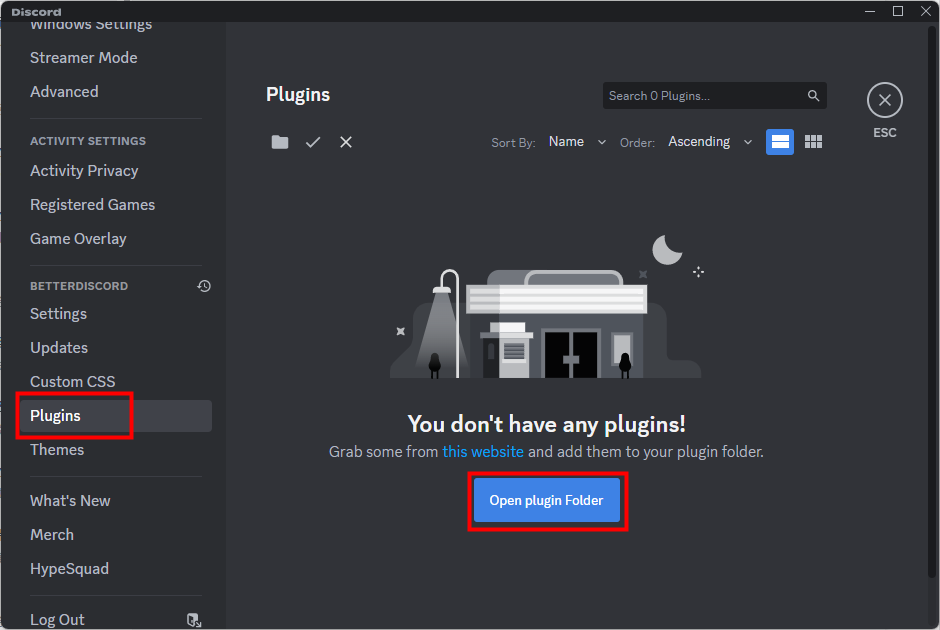
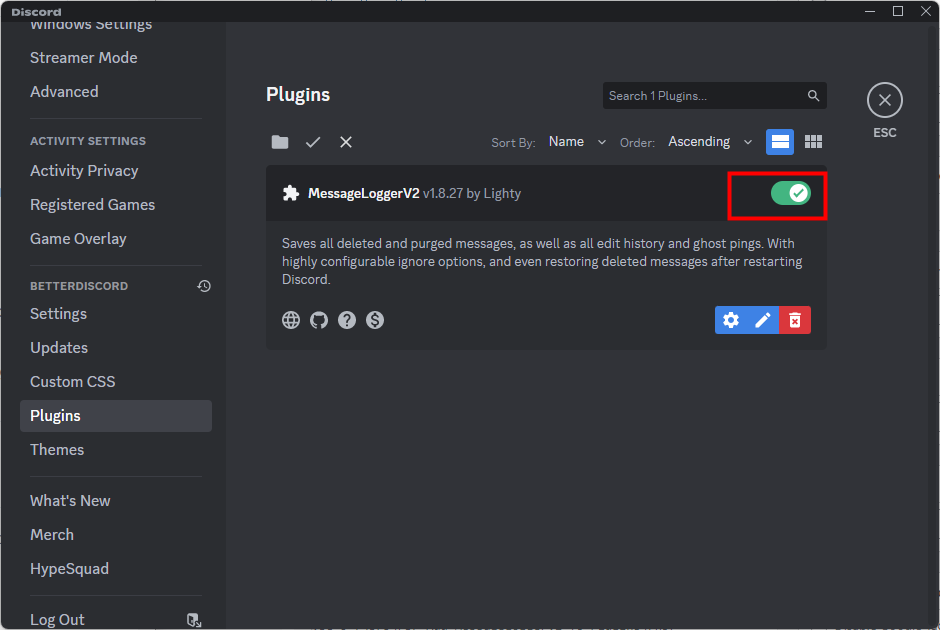
Yöntem 4. Moderasyon Botları Kullanma
Moderasyon botları, silinen Discord mesajlarını kaydetmek ve görüntülemek için faydalıdır, ancak bu botlar genellikle moderasyon için kullanılır.
Discord'da birkaç farklı moderasyon botu bulunmaktadır. Yine de, Dyno Bot, zamanlı susturma ve spam önleme gibi güçlü moderasyon işlevselliği sunan en iyi Discord sunucusu olarak kanıtlanmıştır; bu, yönetimi ve her türlü silinen mesajlara erişimi yönetmenize yardımcı olur.
- Adım 1.Dyno Bot sayfasını ziyaret edin ve "Discord ile Giriş Yap" butonuna tıklayın.
- Adım 2.Giriş yaptıktan sonra, Dyno Bot'ta "Sunucuları Yönet" butonuna tıklayın.
- Adım 3.Sonra, kendi sunucunuzu seçin ve Dyno Bot'u bu sunucuya eklemek için "Devam" butonuna tıklayın.
- Adım 4."Modüller" menüsünü açın ve "Etkinlik Günlüğü"ne tıklayın.
- Adım 5.Sonra, bir kanal seçin ve "MESAJ SİL" kutusunu işaretleyin.
- Adım 6.Artık, siz veya sunucunuzdaki üyeler her mesajı sildiğinde, Dyno Bot tarafından gönderilen bir mesaj alacaksınız:
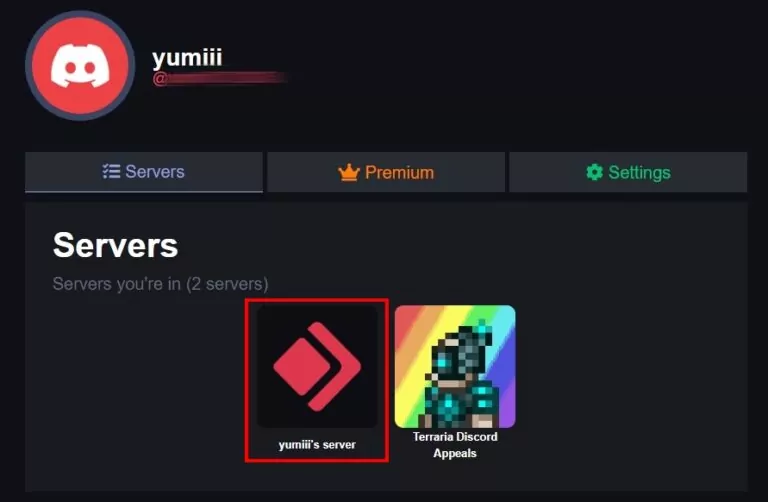
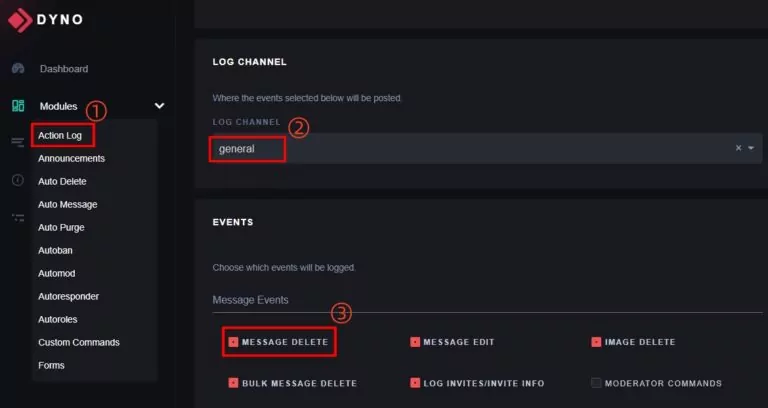
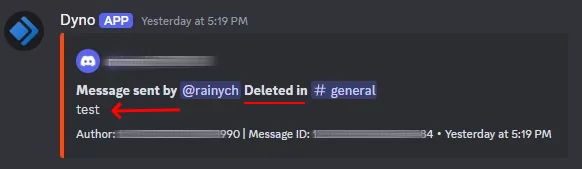
Discord'da Silinen Mesajlar Hakkında Sık Sorulan Sorular




Bir Yanıt Bırakın.